Yaşam Döngüsü iş akışları için öznitelikleri eşitleme
Yaşam Döngüsü İş Akışları, belirtilen yürütme koşullarına göre kullanıcılar için otomatik olarak çalıştırılabilecek belirli görevler içerir. Otomatik iş akışı zamanlaması, Microsoft Entra Id içindeki employeeHireDate ve employeeLeaveDateTime kullanıcı özniteliklerine göre desteklenir.
Yaşam Döngüsü İş Akışlarından tam olarak yararlanmak için kullanıcı sağlama otomatik olmalı ve zamanlamayla ilgili öznitelikler eşitlenmelidir.
İlgili öznitelikleri zamanlama
Aşağıdaki tabloda, zamanlama (tetikleyici) ilgili öznitelikleri ve desteklenen eşitleme yöntemleri gösterilmektedir.
| Öznitelik | Tür | İk Gelen Sağlama'da desteklenir | Microsoft Entra Connect bulut eşitlemesinde desteklenir | Microsoft Entra Connect Sync'te desteklenir |
|---|---|---|---|---|
| employeeHireDate | DateTimeOffset | Yes | Evet | Yes |
| employeeLeaveDateTime | DateTimeOffset | Yes | Evet | Evet |
Not
Yalnızca bulut kullanıcıları için employeeLeaveDateTime'ın el ile ayarlanması özel izinler gerektirir. Daha fazla bilgi için bkz. Bir kullanıcı için employeeLeaveDateTime özelliğini yapılandırma
Bu belgede, gerekli öznitelikler için şirket içi Microsoft Entra Connect bulut eşitlemesinden veya Microsoft Entra Connect'ten eşitlemenin nasıl ayarlanacağı açıklanmaktadır.
Not
Active Directory'de karşılık gelen EmployeeHireDate veya EmployeeLeaveDateTime özniteliği yok. Şirket içi AD'den eşitlemek istiyorsanız, AD'de kullanılabilecek bir özniteliği tanımlamanız gerekir. Bu öznitelik bir dize olmalıdır.
EmployeeHireDate ve EmployeeLeaveDateTime biçimlendirmelerini anlama
EmployeeHireDate ve EmployeeLeaveDateTime, belirli bir şekilde biçimlendirilmesi gereken tarih ve saatleri içerir. Bu, kaynak özniteliğinizin değerini EmployeeHireDate veya EmployeeLeaveDateTime tarafından kabul edilen biçime dönüştürmek için bir ifade kullanmanız gerekebileceği anlamına gelir. Aşağıdaki tabloda beklenen biçim özetlenir ve değerlerin nasıl dönüştürüldüğüne ilişkin bir örnek ifade sağlanır.
| Senaryo | İfade/Biçim | Hedef | Daha Fazla Bilgi |
|---|---|---|---|
| Active Directory Kullanıcı Sağlama için Workday | FormatDateTime([StatusHireDate], ,"yyyy-MM-ddzzz", "yyyyMMddHmmss.fZ") | Şirket içi AD dizesi özniteliği | Workday için öznitelik eşlemeleri |
| Active Directory Kullanıcı Sağlama için SuccessFactors | FormatDateTime([endDate], ,"M/d/yy hh:mm:ss tt","yyyyMMddHmmss.fZ") | Şirket içi AD dizesi özniteliği | SAP Başarı Faktörleri için öznitelik eşlemeleri |
| Active Directory'ye özel içeri aktarma | "yyyyMMddHHmmss.fZ" biçiminde olmalıdır | Şirket içi AD dizesi özniteliği | Diğer kayıt sistemleri için öznitelik eşlemeleri |
| Microsoft Graph Kullanıcı API'si | "YYYY-AA-GGThh:mm:ssZ" biçiminde olmalıdır | EmployeeHireDate ve EmployeeLeaveDateTime | |
| Workday'de Microsoft Entra kullanıcı sağlama | Doğrudan eşleme kullanabilir. İfade gerekmez, ancak EmployeeHireDate ve EmployeeLeaveDateTime zaman bölümünü ayarlamak için kullanılabilir | EmployeeHireDate ve EmployeeLeaveDateTime | |
| SuccessFactors to Microsoft Entra user provisioning | Doğrudan eşleme kullanabilir. İfade gerekmez, ancak EmployeeHireDate ve EmployeeLeaveDateTime zaman bölümünü ayarlamak için kullanılabilir | EmployeeHireDate ve EmployeeLeaveDateTime |
İfadeler hakkında daha fazla bilgi için bkz . Microsoft Entra Id'de öznitelik eşlemeleri için ifade yazma başvurusu.
Tablodaki ifade örneklerinde SAP için endDate ve Workday için StatusHireDate kullanılır. Ancak, farklı öznitelikleri kullanmayı tercih edebilirsiniz.
Örneğin, Workday için StatusHireDate yerine StatusContinuousFirstDayOfWork kullanabilirsiniz. Bu örnekte ifadeniz şöyle olacaktır:
FormatDateTime([StatusContinuousFirstDayOfWork], , "yyyy-MM-ddzzz", "yyyyMMddHHmmss.fZ")
Aşağıdaki tabloda önerilen özniteliklerin ve bunların senaryo önerilerinin listesi yer alır.
| İk Özniteliği | İk Sistemi | Senaryo | Microsoft Entra özniteliği |
|---|---|---|---|
| StatusHireDate | İş günü | Marangoz | EmployeeHireDate |
| StatusContinuousFirstDayOfWork | İş günü | Marangoz | EmployeeHireDate |
| StatusDateEnteredWorkforce | İş günü | Marangoz | EmployeeHireDate |
| StatusOriginalHireDate | İş günü | Marangoz | EmployeeHireDate |
| StatusEndEmploymentDate | İş günü | Leaver | EmployeeLeaveDateTime |
| StatusResignationDate | İş günü | Leaver | EmployeeLeaveDateTime |
| StatusRetirementDate | İş günü | Leaver | EmployeeLeaveDateTime |
| StatusTerminationDate | İş günü | Leaver | EmployeeLeaveDateTime |
| startDate | SAP SF | Marangoz | EmployeeHireDate |
| firstDateWorked | SAP SF | Marangoz | EmployeeHireDate |
| lastDateWorked | SAP SF | Leaver | EmployeeLeaveDateTime |
| endDate | SAP SF | Leaver | EmployeeLeaveDateTime |
Daha fazla öznitelik için bkz . Workday öznitelik başvurusu ve SAP SuccessFactors öznitelik başvurusu.
Zamanın önemi
Zamanlanmış iş akışlarının zamanlama doğruluğunu sağlamak için dikkate alınması gerekenler:
- Özniteliğin saat bölümü buna göre ayarlanmalıdır, örneğin
employeeHireDategünün başında saat 01:00 veya 05:00 gibi olmalıdır veemployeeLeaveDateTimegünün sonunda saat 21:00 veya 11:00 gibi olmalıdır - İş Akışları öznitelikte belirtilen süreden önce çalışmaz, ancak kiracı zamanlaması (varsayılan 3h) iş akışı çalıştırmasını geciktirebilir. Örneğin, değerini 08:00 olarak ayarlarsanız
employeeHireDateancak kiracı zamanlaması 09:00'a kadar çalışmazsa, iş akışı o zamana kadar işlenmez. Yeni bir işe alım 08:00'da başlıyorsa, çalışan gelmeden önce çalıştığından emin olmak için saati (başlangıç saati - kiracı zamanlaması) gibi bir değere ayarlamanız gerekir. - Geçici erişim geçişi (TAP) kullanıyorsanız maksimum yaşam süresi değerini 24 saat olarak ayarlamanız önerilir. Bunu yapmak, FARKLı bir saat diliminde olabilecek bir çalışana gönderildikten sonra TAP'ın süresinin dolmadığından emin olmanıza yardımcı olur. Daha fazla bilgi için bkz . Parolasız kimlik doğrulama yöntemlerini kaydetmek için Microsoft Entra Id'de Geçici Erişim Geçişi'ni yapılandırma.
- Verileri içeri aktarırken, kaynağın zamanlama doğruluğundan emin olmak için kullanıcılarınıza saat dilimi bilgilerini sağlayıp sağlamayabileceğinizi ve nasıl sağladığını anlamanız gerekir.
EmployeeHireDate için Microsoft Entra Connect bulut eşitlemesinde özel eşitleme kuralı oluşturma
Aşağıdaki adımlar, bulut eşitlemesini kullanarak eşitleme kuralı oluşturma işleminde size yol gösterir.
- Microsoft Entra yönetim merkezinde Karma yönetim>Microsoft Entra Connect'e >göz atın.
- Microsoft Entra Connect bulut eşitlemesini yönet'i seçin.
- Yapılandırma'nın altında yapılandırmanızı seçin.
- Eşlemeleri düzenlemek için Tıklayın'ı seçin. Bu bağlantı Öznitelik eşlemeleri ekranını açar.
- Öznitelik ekle'yi seçin.
- Aşağıdaki bilgileri doldurun:
- Eşleme Türü: Doğrudan
- Kaynak öznitelik: msDS-cloudExtensionAttribute1
- Varsayılan değer: Boş bırakın
- Hedef öznitelik: employeeHireDate
- Bu eşlemeyi uygula: Her zaman
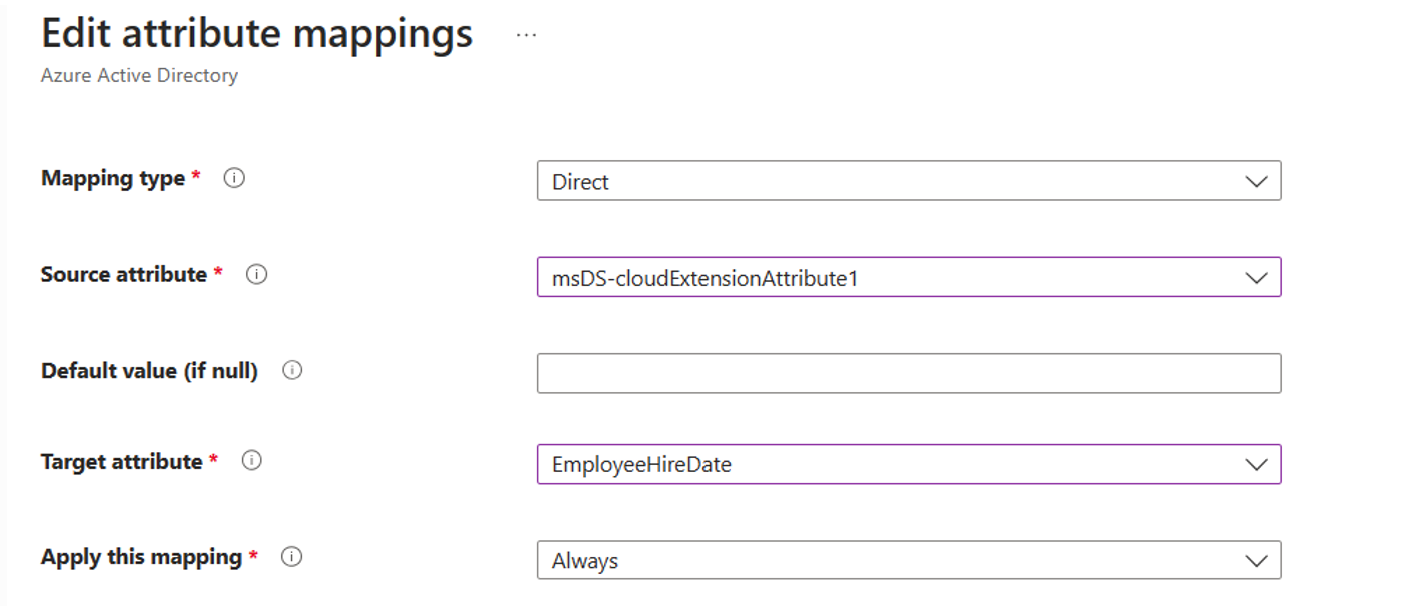
- Uygula’yı seçin.
- Öznitelik eşlemeleri ekranına döndüğünüzde yeni öznitelik eşlemenizi görmeniz gerekir.
- Şemayı kaydet'i seçin.
Öznitelikler hakkında daha fazla bilgi için bkz . Microsoft Entra Connect bulut eşitlemesinde öznitelik eşleme.
EmployeeHireDate için Microsoft Entra Connect'te özel eşitleme kuralı oluşturma
Aşağıdaki örnek, Active Directory özniteliğini Microsoft Entra Id içindeki employeeHireDate özniteliğiyle eşitleyen özel bir eşitleme kuralı ayarlama işleminde size yol gösterir.
- Yönetici olarak bir PowerShell penceresi açın ve zamanlayıcıyı devre dışı bırakmak için komutunu çalıştırın
Set-ADSyncScheduler -SyncCycleEnabled $false. - Başlat\Microsoft Entra Connect\ adresine gidin ve Eşitleme Kuralları Düzenleyicisi'ni açın
- Üstteki yönün Gelen olarak ayarlandığından emin olun.
- Kural Ekle'yi seçin.
- Gelen eşitleme kuralı oluştur ekranında aşağıdaki bilgileri girin ve İleri'yi seçin.
- Ad: AD'den gelen - EmployeeHireDate
- Bağlı Sistem: contoso.com
- Bağlı Sistem Nesne Türü: kullanıcı
- Meta Veri Deposu Nesne Türü: kişi
- Öncelik: 20
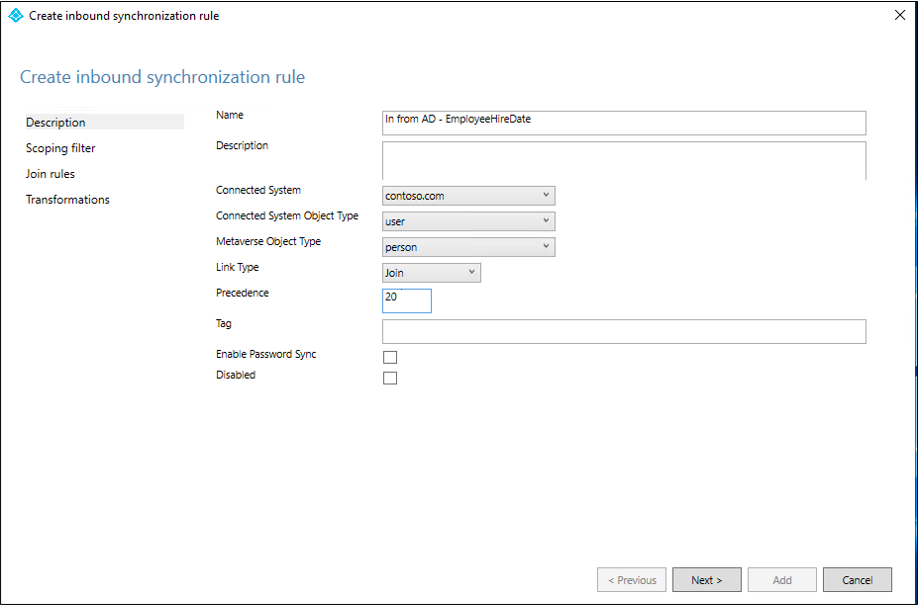
- Kapsam filtresi ekranında İleri'yi seçin.
- Kurallara katıl ekranında İleri'yi seçin.
- Dönüşümler ekranındaki Dönüşüm ekle'nin altında aşağıdaki bilgileri girin.
- FlowType: Doğrudan
- Hedef Öznitelik: employeeHireDate
- Kaynak: msDS-cloudExtensionAttribute1
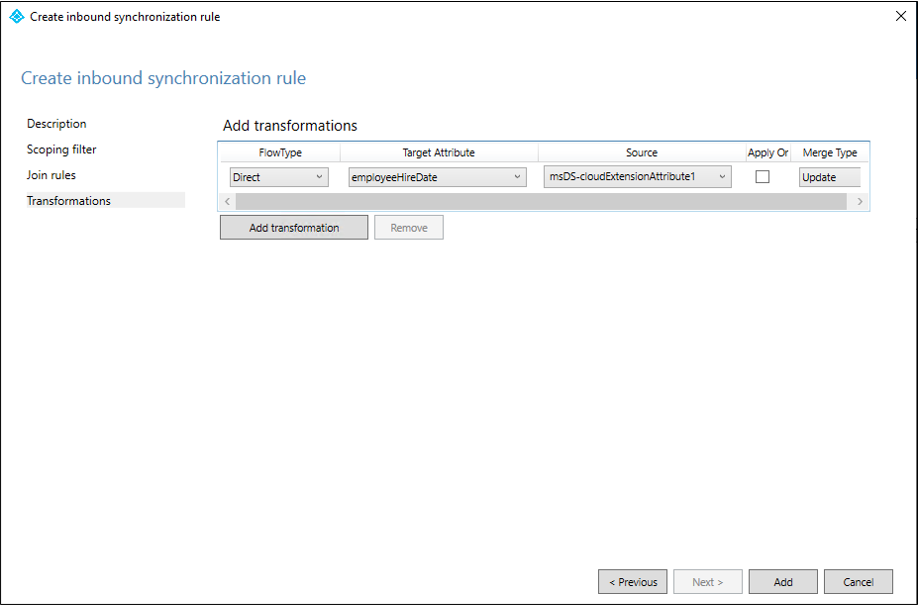
- Ekle'yi seçin.
- Eşitleme Kuralları Düzenleyicisi'nde üstteki yönün Giden olarak ayarlandığından emin olun.
- Kural Ekle'yi seçin.
- Giden eşitleme kuralı oluştur ekranında aşağıdaki bilgileri girin ve İleri'yi seçin.
- Ad: Microsoft Entra Id - EmployeeHireDate'a Giden
- Bağlı Sistem: <kiracınız>
- Bağlı Sistem Nesne Türü: kullanıcı
- Meta Veri Deposu Nesne Türü: kişi
- Öncelik: 21
- Kapsam filtresi ekranında İleri'yi seçin.
- Kurallara katıl ekranında İleri'yi seçin.
- Dönüşümler ekranındaki Dönüşüm ekle'nin altında aşağıdaki bilgileri girin.
- FlowType: Doğrudan
- Hedef Öznitelik: employeeHireDate
- Kaynak: employeeHireDate
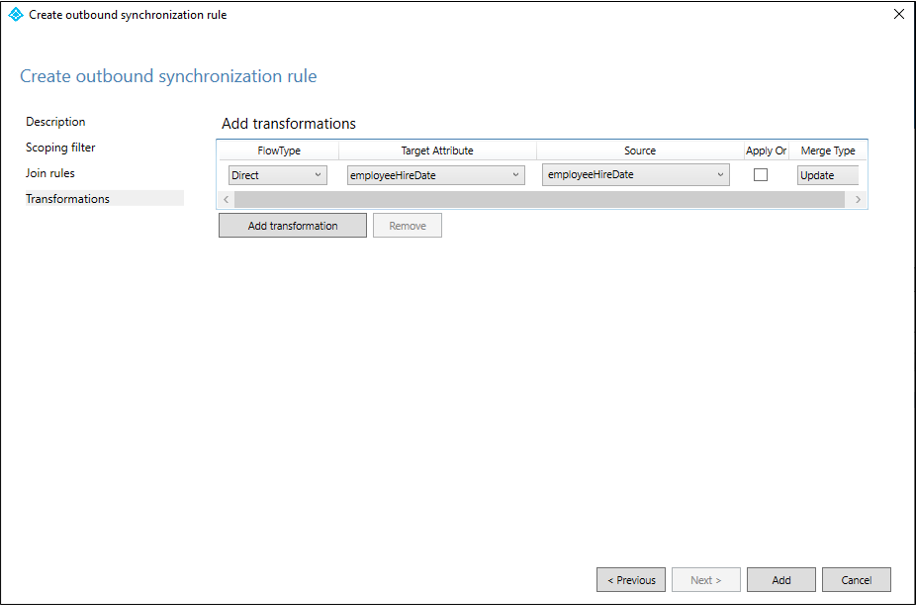
- Ekle'yi seçin.
- Eşitleme Kuralları Düzenleyicisi'ni kapatma
- komutunu çalıştırarak
Set-ADSyncScheduler -SyncCycleEnabled $truezamanlayıcıyı yeniden etkinleştirin.
Not
- msDS-cloudExtensionAttribute1 örnek bir kaynaktır.
- Microsoft Entra Connect 2.0.3.0 ile başlayarak varsayılan
employeeHireDate'Microsoft Entra Id'ye Çıktı' kuralına eklenir, bu nedenle 10-16 arası adımlar gerekli değildir. - Microsoft Entra Connect 2.1.19.0'dan başlayarak varsayılan
employeeLeaveDateTime'Microsoft Entra Id'ye Çıktı' kuralına eklenir, bu nedenle 10-16 arası adımlar gerekli değildir.
Daha fazla bilgi için bkz . Eşitleme kuralını özelleştirme ve Varsayılan yapılandırmada değişiklik yapma.
Sağlama uygulamasında öznitelik eşlemesini düzenleme
Sağlama uygulamanızı ayarladıktan sonra öznitelik eşlemesini düzenleyebilirsiniz. Uygulama oluşturulduğunda, HRM ile Active Directory arasında varsayılan eşlemelerin listesini alırsınız. Buradan, mevcut eşlemeyi düzenleyebilir veya yeni eşleme ekleyebilirsiniz.
Bu eşlemeyi güncelleştirmek için aşağıdaki adımları uygularsınız:
Microsoft Entra yönetim merkezinde Genel Yönetici olarak oturum açın.
Kimlik>Uygulamaları>Kurumsal uygulamaları'na göz atın.
Sağlanan uygulamanızı açın.
Sağlama'ya ve ardından Öznitelik Eşlemesini Düzenle'ye tıklayın.
Gelişmiş seçenekleri göster'i ve ardından Şirket İçi Active Directory için Öznitelik listesini düzenle'yi seçin.
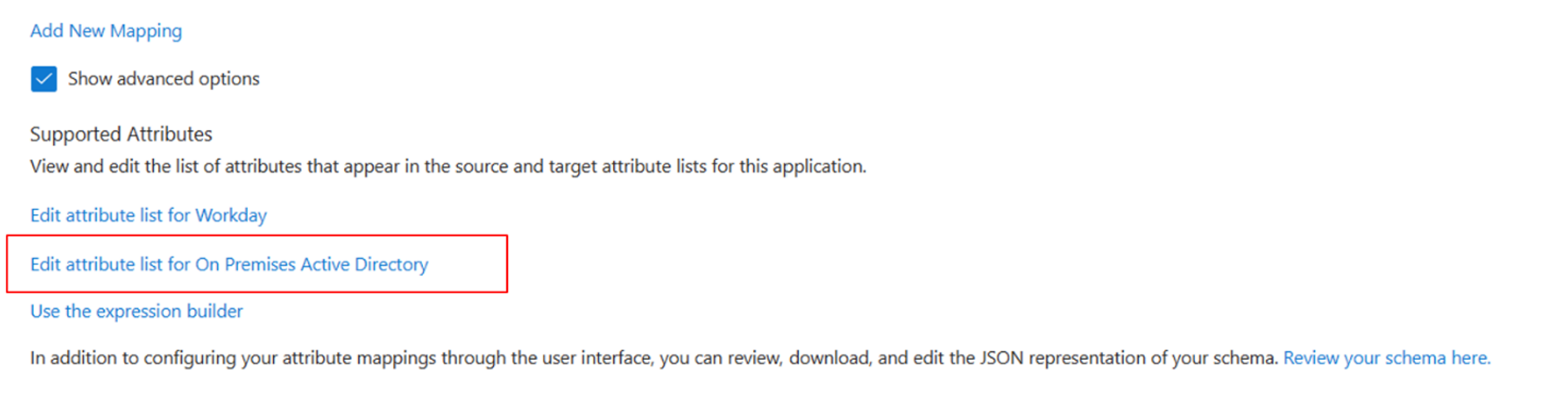
Tür Dizesi olarak oluşturulan kaynak özniteliğinizi veya özniteliklerinizi ekleyin ve CheckBox'ta gerekli seçeneğini belirleyin.
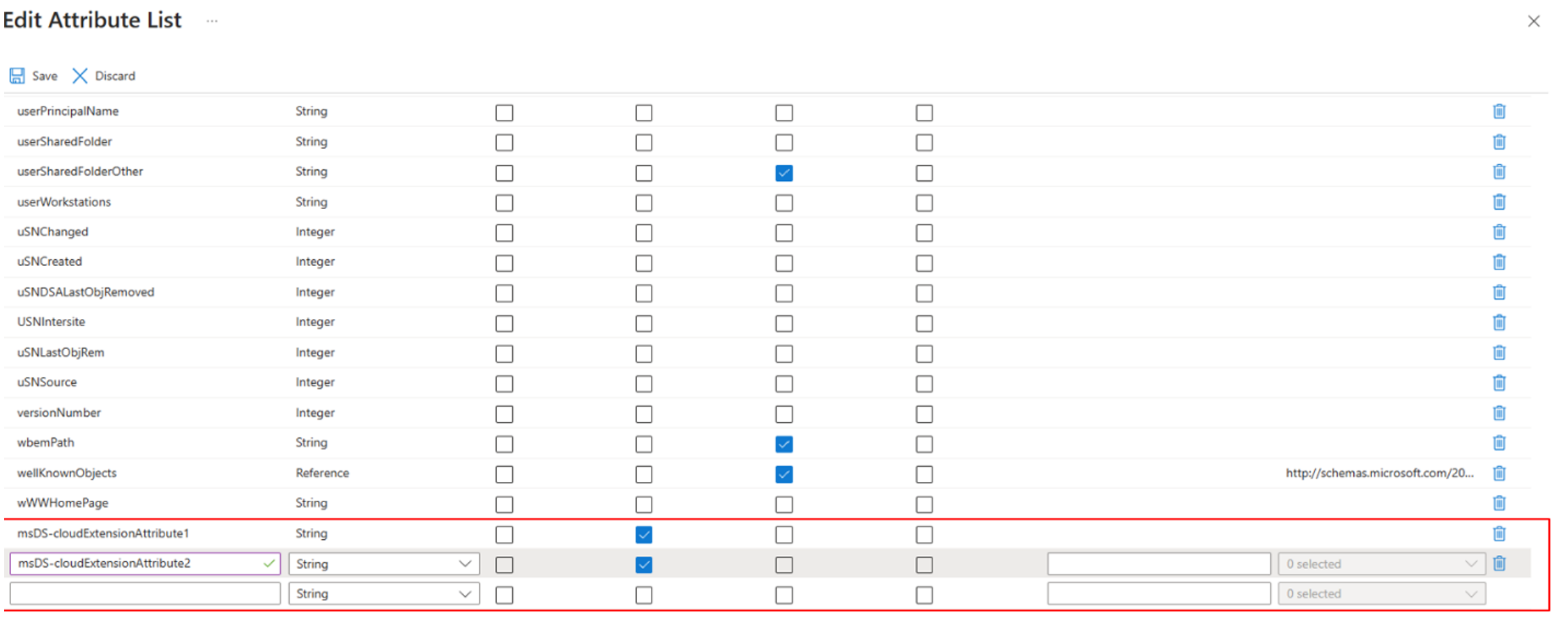
Not
Eklenen kaynak özniteliklerin sayısı ve adı, Active Directory'den hangi öznitelikleri eşitlediğinize bağlıdır.
Kaydet'i seçin.
Buradan, HRM özniteliklerini eklenen Active Directory öznitelikleriyle eşlemeniz gerekir. Bunu yapmak için İfade Kullanarak Yeni Eşleme Ekle'yi seçin.
İfadeniz EmployeeHireDate ve EmployeeLeaveDateTime biçimlendirmesini anlama bölümünde bulunan biçimlendirmeyle eşleşmelidir.
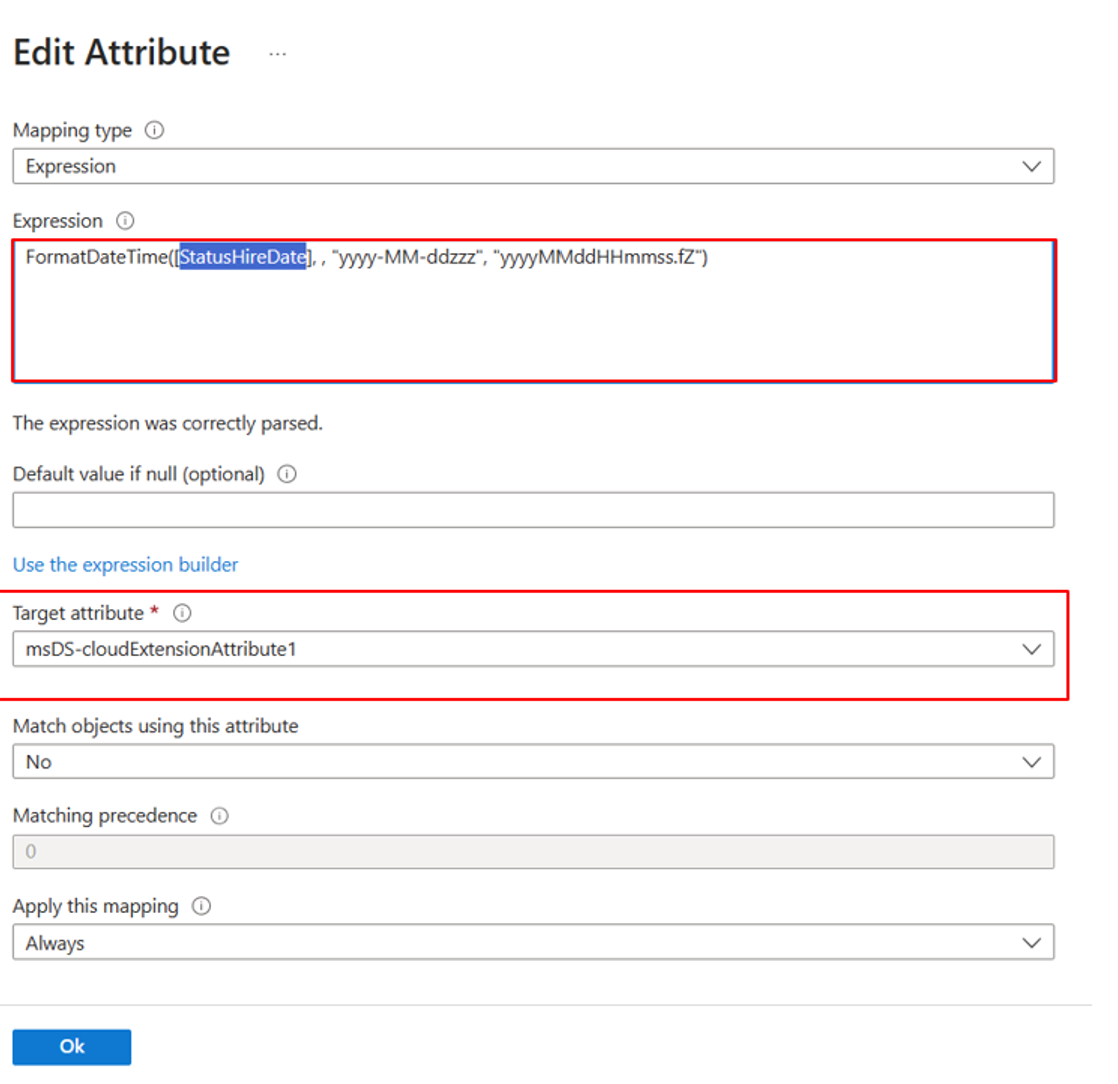
Tamam'ı seçin.
Microsoft Entra Id'de bu öznitelik değerlerini doğrulama
Microsoft Entra Id'deki kullanıcı nesnelerinde bu özelliklerde ayarlanan değerleri gözden geçirmek için Microsoft Graph PowerShell SDK'sını kullanabilirsiniz. Örneğin:
# Import Module
Import-Module Microsoft.Graph.Users
# Define the necessary scopes
$Scopes =@("User.Read.All", "User-LifeCycleInfo.Read.All")
# Connect using the scopes defined and select the Beta API Version
Connect-MgGraph -Scopes $Scopes
# Query a user, using its user ID, and return the desired properties
$user = Get-MgUser -UserID "00aa00aa-bb11-cc22-dd33-44ee44ee44ee" -Property EmployeeLeaveDateTime
$User.EmployeeLeaveDateTime
